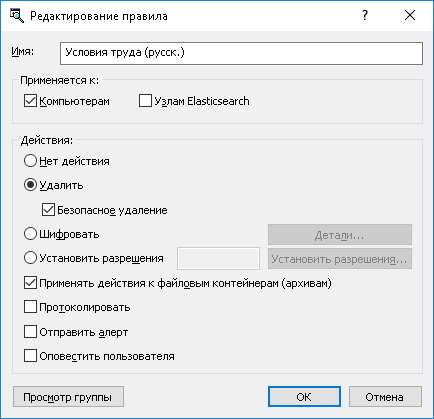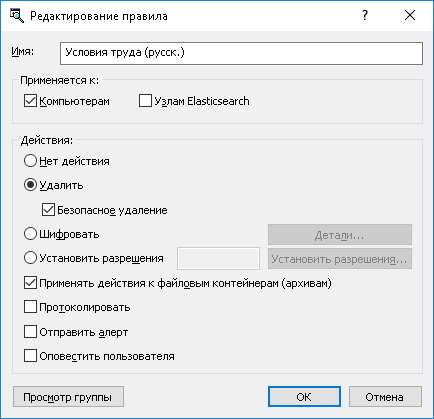Использование диалогового окна “Редактирование правила”
При обнаружении любого контента, удовлетворяющего данному правилу, DeviceLock выполняет действие, заданное этим правилом. Используйте диалоговое окно Редактирование правила, чтобы просмотреть или изменить действие определенного правила:
1. В дереве консоли DeviceLock Management Console выберите DeviceLock Content Security Server > Сервер Discovery > Правила и действия.
2. На панели сведений консоли щелкните правой кнопкой мыши требуемое правило и выберите Редактирование правила в контекстном меню, чтобы открыть диалоговое окно Редактирование правила:
3. Используйте следующие параметры, представленные в диалоговом окне Редактирование правила:
•Имя - Имя правила. По умолчанию оно совпадает с именем контентной группы правила и при необходимости может быть изменено.
Для просмотра контентной группы правила нажмите кнопку Просмотр группы в левом нижнем углу диалогового окна. Консоль отображает свойства группы в отдельном диалоговом окне, позволяя просматривать свойства, но не изменять их.
•Применяется к - Выберите типы подразделений, для которых данное правило может использоваться в задачах обнаружения:
•Компьютерам - Правило может использоваться для обнаружения файлов на компьютерах или серверах.
•Узлам Elasticsearch - Правило может использоваться для обнаружения документов в Elasticsearch.
Примечание: Правила, которые применяются к узлам Elasticsearch, могут только протоколировать события и отправлять алерты. Другие действия в этом случае недоступны. |
•Нет действия - При выборе этой опции правило не выполняет никаких действий с обнаруженным контентом. Так можно создать правило, ограничивающееся записью события в журнал, отправкой тревожного оповещения или уведомлением пользователя при обнаружении определенного контента.
•Удалить - Эта опция приводит к удалению обнаруженного контента. Доступен следующий вариант удаления:
•Безопасное удаление - установите этот флажок для удаления обнаруженного контента с использованием безопасной процедуры уничтожения данных, определенной стандартом US DoD 5220.22-M.
•Шифровать - При выборе этой опции обнаруженный контент зашифровывается с помощью Windows EFS (Encrypted File System). Нажмите на кнопку Детали, чтобы задать сертификат для шифрования данных. Сертификат можно выбрать из списка личных сертификатов (Personal Certificates) текущего пользователя консоли DeviсeLock.
Примечание: Перечень доступных сертификатов шифрования соответствует перечню личных сертификатов учетной записи пользователя, от имени которого запущена консоль DeviceLock. Для просмотра личных сертификатов можно использовать MMC-оснастку Сертификаты. Подробнее об этом см. в статье Microsoft по адресу
technet.microsoft.com/library/cc512680.aspx. В процессе шифрования добавляется сертификат Recovery Agent EFS. |
Шифрование не поддерживается для удаленных файловых систем в режиме сканирования без агента или при сканировании SMB-ресурсов. Данное ограничение вызвано особенностями EFS и не зависит от DeviceLock Discovery.
Примечание: Если какой-либо файл вызывает срабатывание нескольких правил с заданным действием Шифровать, то он будет зашифрован под всеми сертификатами, указанными во всех применяемых правилах. |
•Установить разрешения - Если выбрана эта опция, правило задает разрешения для файла. Нажмите на кнопку Установить разрешения, чтобы вызвать стандартный системный диалог для настройки разрешений.
Если какой-либо файл вызывает срабатывание нескольких правил с заданным действием Установить разрешения, то итоговые разрешения, установленные на него, будут определены сложением списков контроля доступа (ACL), указанных во всех применяемых правилах.
Разрешение коллизий: Если различные правила, срабатывающие на некотором файле, задают взаимоисключающие разрешения, в результирующем списке ACL будут заданы индивидуальные параметры доступа. Например, пусть на некотором файле срабатывают два правила, одно из которых дает полный доступ (Allow Full Control), а другое запрещает запись (Deny Write) тому же пользователю. Результирующие разрешения будут следующими: разрешено чтение, исполнение, запрещена запись (Allow: Read, Read & Execute; Deny: Write).
Если для разных пользователей или групп заданы различные правила, то устанавливаемые ими разрешения объединяются, и результирующий ACL будет определен операционной системой.
•Применять действия к файловым контейнерам (архивам) - Эта опция определяет, применять ли действие (Удалить, Шифровать, Установить разрешения) к архивному файлу (например, ZIP или RAR), в котором обнаружен определенный контент. Если эта опция не выбрана, действие не будет применено к архивному файлу.
Примечание: Данная опция влияет также на сохраняемые почтовые сообщения (EML), файлы Adobe Portable Document Format (PDF), документы в формате Rich Text Format (RTF), документы AutoCAD (.dwg, .dxf) и Microsoft Office (.doc, .xls, .ppt, .vsd, .docx, .xlsx, .pptx, .vsdx). |
•Протоколировать - Если эта опция выбрана, правило записывает информацию об обнаруженном контенте в журнал задач (см.
Просмотрщик журнала задач).
•Отправить алерт - Если эта опция выбрана, правило отправляет алерт (тревожное оповещение) с информацией об обнаруженном контенте.
•Оповестить пользователя - При выборе этой опции правило оповещает текущего пользователя об обнаруженном контенте, отображая всплывающее сообщение в области уведомлений панели задач.
Примечание: В режиме сканирования без агента оповещение пользователя недоступно. |